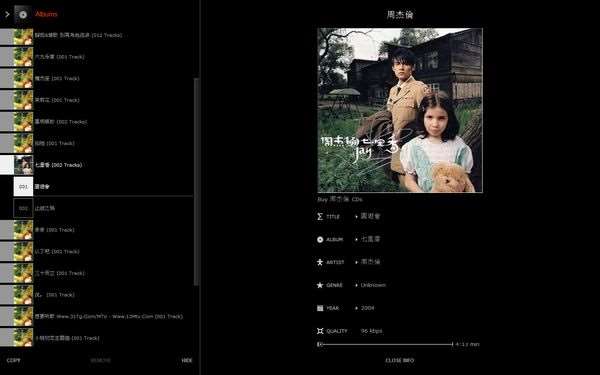/中文/

/中文/
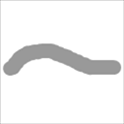
/中文/

/中文/

/中文/

/中文/

/中文/

/中文/

/中文/

/中文/
 7-zip下载v18.03 简体中文美化版
7-zip下载v18.03 简体中文美化版 Bubble Math(泡泡数学)v1.0 电脑版
Bubble Math(泡泡数学)v1.0 电脑版 EditPad Pro(多功能文本编辑器)v7.65 中文版
EditPad Pro(多功能文本编辑器)v7.65 中文版 Easy Equation Solver(在线方程式计算器)v1.8 官方版
Easy Equation Solver(在线方程式计算器)v1.8 官方版 ScanTransfer(无线传输工具)v2018 官方版
ScanTransfer(无线传输工具)v2018 官方版 彗星QQ资源文件读取器v2.1 绿色免费版
彗星QQ资源文件读取器v2.1 绿色免费版 Flash Renamer(批量重命名软件)v6.9 官方版
Flash Renamer(批量重命名软件)v6.9 官方版 动书编辑器(motionbook)v2018 官方版
动书编辑器(motionbook)v2018 官方版 字由客户端v2.0.0.4 官方版
字由客户端v2.0.0.4 官方版 Notepad2书签版(Notepad2 Bookmark Edition)v5.1 官方版
Notepad2书签版(Notepad2 Bookmark Edition)v5.1 官方版软件Tags: beoplayer音乐播放器
beoplayer汉化破解版是一款非常好用的播放器,功能强大,使用方便,有需要的朋友不要错过了,还等什么,快约上你的小伙伴,一起来绿色资源网下载使用!
本版本支持播放 APE FLAC WAV MP3 OGG WMA 六种音频格式
原版本为免费使用软件,本版本性质同原版,不做盈利性销售
Bang & Olufsen是丹麦的一家全球顶级数字产品设备提供商,但其产品, 不是我们一般人可以享用的!
BeoPlayer 是美貌与智慧并重的桌面音乐播放器。你访问和享受你的mp3收藏将变得前所未有的容易。
BeoPlayer就像其产品一般,它的界面以黑色和简单为主,没有特别的花巧。分为三个部份,最左边的播放
清单,BeoPlayer已自动将歌曲分门别类,可根据歌手、歌名或唱碟名称排序。右边的主控制板,可调校音量和
选择歌曲。用家更可因应个人喜好,自行编排播放清单。
安装后,双击桌面快捷方式运行程序,会跳出注册和登录的对话框,然后选择注册或登录。然后跳出软件右边界面,点N.MUSIC,过一会切换到N.MUSIC,如果第一次运行,会自动让你扫描硬盘上的歌曲,如果用户自己操作,请点SETUP,然后再点SCAN 接下来步骤如下:
不得不指出的是,BeoPlayer的操作不是很方便,可以说完全没有什么人性化,一点也不符合国人的习惯,首次使用你可能根本找不着北,如果右击系统托盘处的程序图标,你会发现只有Exit一项可供选择。下面,就让我们一起看看它的配置情况。
1 查看中文帮助
单击系统托盘区的程序图标,即可激活BeoPlayer的主界面,默认设置下,它位于桌面的右侧,鼠标悬停至该处即可使用各项功能,为了方便起见,我们应该首先切换到简体中文的帮助界面,单击Guide按钮,如图1所示,在这里选择中文(简体)就可以了,建议朋友们事先花上几分钟时间看一看中文帮助,相信将有助于BeoPlayer的入门。
2 程序配置
单击Setup→Configuration,打开BeoPlayer Configuration窗口,在这里可以对BeoPlayer进行相关的配置,根据实际需要可以更改各项默认设置:
(1)N.Radio信号源设置。如果需要优化不良连接的接收质量,那么应该适当增加缓冲时间,但同时会导致启动时间也一并增加。
(2)Photo。可以决定并选择在要求自动播放幻灯片时,幻灯片播放图片时的默认时间间隔,还可以设置是否显示切换效果。
(3)存储路径。在CD Copying→Standard标签页,可以看到这里默认播放128kbps的音乐质量,需要更改的话可以下拉列表框中选择重置。如果需要将歌曲从CD上复制到硬盘,默认的存储路径是 Users Public Documents My Mysic,单击后面的Browse按钮可以重新设置存储路径。
BeoPlayer默认支持的音乐格式包括MP3、WMA、WAV,默认支持的照片格式有JPG、JPEG、TIF、TIFF、GIF、BMP、PNG,默认支持的视频文件格式有AVI、ASF、WMV、MPG、MPEG,当然具体情况还取决于你的电脑安装了哪些解码器。下面,我们来看一看有关的操作方法:
1 导入音乐文件和图片
在使用之前,我们首先必须导入音乐文件和图片,右击Setup→Scan,如图2所示,在这里指定音乐文件和图片文件所在的磁盘盘符,使用空格键或鼠标单击都可以,选择完成后单击窗口底部的Start按钮,稍候片刻即可完成,不过遗憾的是只能导入My Music和My Pictures两个文件夹中的内容,导入完成后会自动开始播放。
2 播放音乐
(1)播放硬盘上的音乐。如果需要播放本地硬盘上的音乐文件,那么只需要单击N.Music即可,此时屏幕左侧会显示相应的音乐文件,直接双击其中的某首即可(如图3),在播放过程中可以非常方便的在Artists、Albums、Genre、Playelists等各个视图之间进行切换。
(2)播放音频CD。如果需要播放音频CD,只要单击PC CD按钮即可开始播放第一道音轨,同时BeoPlayer会通过互联网连接CDDB以便接收关于播放中的音频信息,但前提是必须事先注册BeoPLayer/BeoPort,而且计算机必须与互联网连接,否则会显示为Unknown,选择Random可以按随机次序播放光盘音轨。
需要注意的是Go和Stop两个按钮,前者在播放时可以控制前一首、后一首、快进、快退,后者当然是停止播放,而音量的调节则是其下的两个三角箭头,在调整音量时会像Windows Media Player 11那样显示相应的数字等级,看起来非常人性化。
3 播放图片
在右侧列表中单击选择Photo,屏幕的左侧会显示图4所示的缩略图列表,你可以在Dates(日期)、Playlists(列表)、Folders(文件夹)、Removed(回收站)等不同视图之间进行切换,例如选择Dates时会按照时间顺序进行显示,操作非常方便。如果选择Folders,那么文件夹的子目录将不会出现在列表上,而是全部出现在根列表中。
双击文件列表中的某项,就可以像播放音乐文件那样显示图片,这里可以通过Zoom进行矢量级的无锯齿缩放,而选择Slide Show则可以以幻灯片的形式播放图片。
值得一提的是,这里还提供了Rotate的旋转选项,而Step按钮则可以跳转到前一张、后一张。
注册码一:
用户名:jacken0404
邮箱:canyouhelpme@126.com
注册码二:
用户名:king52311
邮箱:king52311@126.com